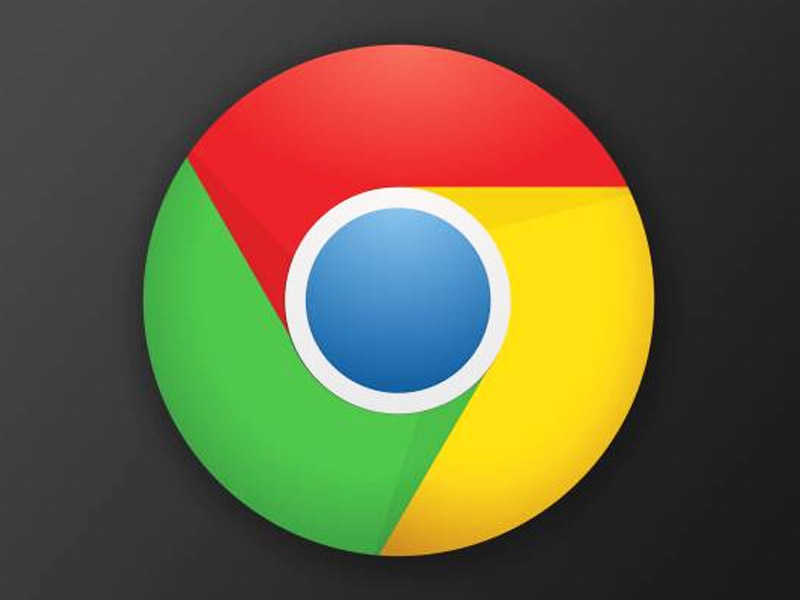WhatsApp es una de las apps más descargadas y a la que le dedicamos más tiempo en nuestro smartphone. Esto tiene varias implicaciones, pero la que nos interesa en este artículo es que, inevitablemente, WhatsApp acaba por saturar la memoria del teléfono a base de fotografías, vídeos y archivos compartidos.
Si WhatsApp se nos llena de fotos y vídeos es principalmente debido a los grupos de WhatsApp, útiles si les damos un buen uso pero que se pueden descontrolar hasta el punto de invadir nuestra galería de fotos con contenido que llenará la memoria de tu teléfono en cuestión de días.
Si los grupos de WhatsApp saturan la galería de fotos de tu smartphone es básicamente porque ese contenido que comparten tus contactos se descarga de manera automática. Esto es un problema en dos sentidos, ya que ocupas espacio de almacenamiento y consumes datos móviles.
Para resolver ambos problemas de una vez, en Android tenemos que ir a los Ajustes de WhatsApp. Una vez ahí nos dirigimos a Datos y almacenamiento > Descarga automática. En el apartado de Descargar con datos móviles deberíamos desmarcar todas las opciones para impedir que se agote nuestro plan de datos móviles a base de descargar fotografías, vídeos y archivos.
En el caso de Descargar con Wi-Fi, si lo que queremos es desactivar la descarga automática, también deberemos desmarcar todas las opciones. De ahora en adelante, cuando veas un contenido compartido en una conversación de WhatsApp, podrás descargarlo manualmente solo si tú quieres.
Si eres usuario de iPhone, el proceso es similar. Desde WhatsApp > Configuración > Datos y almacenamiento debemos elegir cómo descargar cada tipo de archivo por separado: fotos, audio, video y documentos. Para desactivar la descarga automática, elige Nunca. Y para evitar que tu plan de datos móviles se agote pero manteniendo la descarga automática, elige Wi-Fi.
Siguiendo con dispositivos iPhone, otra opción a tener en cuenta es la que encontraremos en WhatsApp > Configuración > Chats. Ahí deberemos desmarcar la función Guardar en el carrete, ya que cuando está activada guarda una copia de las fotografías y vídeos que hemos recibido en WhatsApp en la galería Fotos de iOS.
Esa función se puede configurar también en cada grupo de WhatsApp o en conversaciones individuales de manera individual. Al pulsar en el nombre del grupo o conversación, abrimos la pantalla Info del contacto o Info del grupo. Entre las opciones que encontraremos, podemos activar o no Guardar en el carrete.
En dispositivos Android, también podemos evitar que nuestra galería de fotos se inunde de imágenes y vídeos de WhatsApp. Para ello, deberemos acudir a WhatsApp > Ajustes > Datos y almacenamiento > Visibilidad de archivos multimedia. Ahí desmarcaremos la opción Mostrar archivos multimedia.